エラー0x00000000、操作は正常に完了しました
ファイルをコピーするときに、エラー0x00000000を受け取った場合、操作は正常に完了しました ポップアップボックスにメッセージが表示されると、タスクを完了できない場合があります。利用可能なオプションは再試行です またはキャンセル 。これらの提案に従って、問題が解決するかどうかを確認し、要件に応じてファイルをコピーまたは変更できるようにしてください。
予期しないエラーにより、ファイルをコピーできません。このエラーが引き続き発生する場合は、エラーコードを使用して、この問題のヘルプを検索できます。エラー0x00000000:操作は正常に完了しました
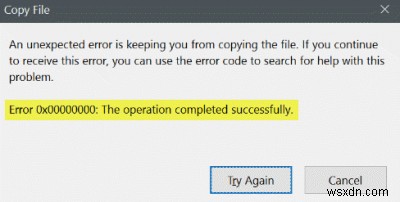
エラー0x00000000、操作は正常に完了しました
コンピュータシステムを再起動しても問題が解決せず、このERROR_SUCCESS Windowsエラーコードが残っている場合は、次のことを試してみてください。
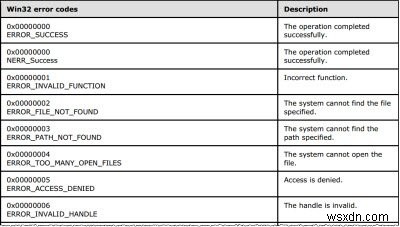
1]システムファイルチェッカーツールを使用する
システムファイルチェッカーは、Windowsオペレーティングシステムで使用できる組み込みのコマンドラインツールであり、問題を解決できる非常に信頼性の高いオプションです。管理者権限でコマンドプロンプトを開き、このコマンドを実行します-
sfc /scannow
完了するまでに少し時間がかかります。コンピューターを再起動して、問題が解決したかどうかを確認します。
2]セーフモード
PCをセーフモードで起動し、操作を実行できるかどうかを確認します。
3]完全に制御する
ユーザーアカウントがドライブとファイルを完全に制御できるかどうかを確認できます。このPCを開き、システムドライブを右クリックして、[プロパティ]を選択します。 。 セキュリティに切り替えた後 タブで、編集をクリックします ボタン。指定されたリストから現在使用されているユーザーアカウントを選択し、フルコントロールかどうかを確認します 許可の下にチェックマークが付いています タブかどうか。
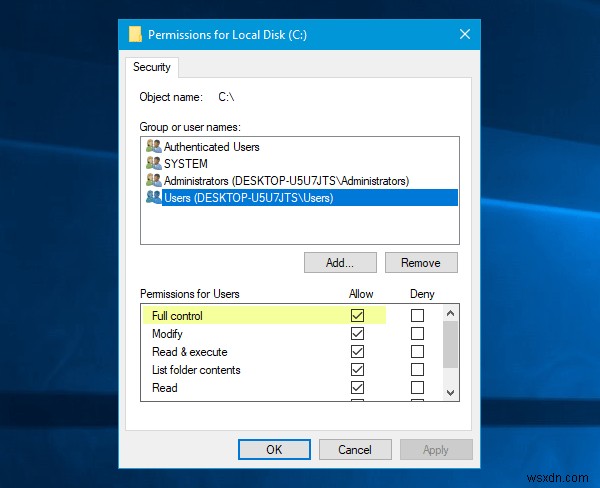
そうでない場合は、そこにチェックマークを付けて、ファイルをコピーして貼り付けることができるかどうかを確認します。 Ultimate Windows Tweakerを使用すると、ファイルとフォルダの所有権を取得するを追加できます。 Windows 10 / 8.1 / 7のコンテキストメニューに簡単にアクセスできるため、あらゆるファイルを簡単に完全に制御できます。
4]アカウントタイプの変更
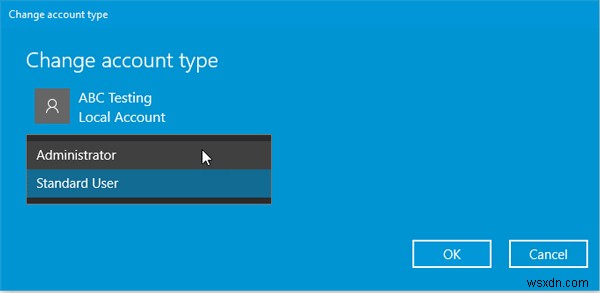
標準ユーザーアカウントをお持ちの場合は、それを管理者アカウントに変換できます。所有権の問題が原因でこのエラーメッセージが表示された場合は、これで問題が解決するはずです。ユーザーアカウントの種類を変更するには、Win+Iを押してWindows設定パネルを開きます。次に、アカウントに移動します>家族と他の人 。 他の人の下のリストから2番目のアカウントを選択します タグを付けて、アカウントタイプの変更をクリックします ボタン。最後に、管理者を選択します ドロップダウンメニューから。
5]ウイルス対策でPCをスキャン
エラー0x00000000は、マルウェアが原因で発生する可能性があります。これは、信頼性の高いアンチウイルスを使用してフルスキャンを実行するための優れた選択肢であることを意味します。非常に魅力的なWindowsDefenderを使用することもできます。ただし、常にスパイウェアとアドウェアの検出器も使用するようにしてください。
関連 :Xboxアップデートのエラーコード0x8B0500D0、0x00000000、0x90050005を修正しました。
これらは、この問題に対するいくつかの実用的な解決策です。彼らがあなたを助けてくれることを願っています。

-
使用中のフォルダーを修正して、アクションを完了できませんエラー
使用中のフォルダのアクションを完了できないエラーを修正: Microsoft Windows で次のエラー メッセージが表示されます:フォルダは使用中です フォルダまたはその中のファイルが別のプログラムで開かれているため、操作を完了できません .フォルダを閉じて、もう一度やり直してください。特に、この問題は、フォルダーをコピー、削除、名前変更、または変更しようとした場合にのみ発生します。 エラーの原因: thumbcache.dll のため、フォルダの名前変更操作が失敗しました まだローカルのthumbs.dbファイルへの開いているハンドルがあり、現在、より動的かつタイムリーな方法で
-
修正:サービスを停止できない。操作を完了できませんでした。
このチュートリアルでは、Unable to stop service. The operation could not be completed. The requested control is not valid for this service というエラーで停止できない Windows サービスを停止する方法について、手順を追って説明します。さらに、サービス (services.msc) で [停止] オプションがグレー表示されている場合に、任意のサービスを強制的に停止する方法を学習します。 サービス パネルからサービスを停止できない場合は、コマンド プロンプトまたは Power
